मैक के लिए Spotify डाउनलोड करें: त्वरित और आसान तरीका
मैक के लिए Spotify का परिचय
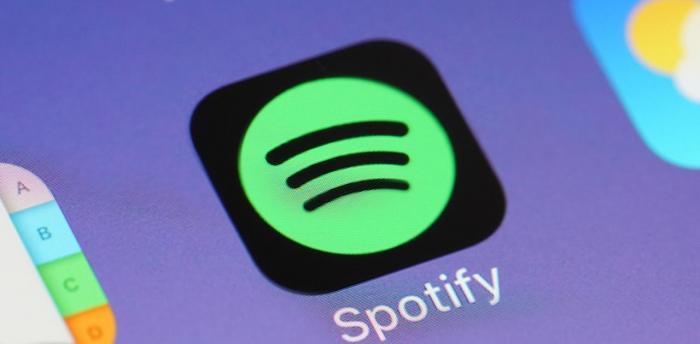
Spotify एक लोकप्रिय संगीत स्ट्रीमिंग सेवा है जो लाखों गाने, पॉडकास्ट और ऑडियो एंटरटेनमेंट के अन्य रूप प्रदान करती है।मंच में संगीत का एक विशाल पुस्तकालय है और मैक कंप्यूटर सहित कई उपकरणों पर उपलब्ध है।
अगर आप'एक मैक उपयोगकर्ता फिर से Spotify पर संगीत की विशाल दुनिया का पता लगाने के लिए देख रहा है, आप'भाग्य में फिर से।इस लेख में, हम'अपने मैक पर Spotify को डाउनलोड करने, स्थापित करने और सेट करने की चरण-दर-चरण प्रक्रिया के माध्यम से आपको मार्गदर्शन करें। इसके अतिरिक्त, यदि आप'अपने पसंदीदा धुनों का आनंद लेना शुरू करने के लिए उत्सुक हैं, आप पा सकते हैं यहाँ पर निर्देश Spotify डाउनलोड करें और ऑफ़लाइन सुनने के विकल्प।
आप चाहे'एक संगीत प्रेमी, पॉडकास्ट एडिक्ट, या बस कुछ पृष्ठभूमि शोर की तलाश में, जब आप काम करते हैं, तो Spotify's ने आपको कवर किया।अपने चिकना इंटरफ़ेस और बुद्धिमान एल्गोरिदम के साथ, सही गीत ढूंढना या नए कलाकारों की खोज करना कभी आसान नहीं रहा है।
इस लेख में, हम'आम मुद्दों को समस्या निवारण करने के लिए एक खाता बनाने से लेकर, अपने मैक पर Spotify का उपयोग करने के बारे में आपको जो कुछ भी पता होना चाहिए, उसे कवर करें।आप चाहे'एक पूर्ण शुरुआत या एक अनुभवी Spotify उपयोगकर्ता, हम've आपको कवर किया गया।तो, अपने हेडफ़ोन को पकड़ो, अपने मैक को आग लगाओ, और चलो'एस शुरू हो जाओ!
मैक पर Spotify डाउनलोड करने के लिए चरण-दर-चरण गाइड
अगर आप'एक संगीत प्रेमी, फिर Spotify आपके लिए नई धुनों की खोज करने और अपने पसंदीदा गीतों का आनंद लेने के लिए एकदम सही मंच है।गीतों और उपयोगकर्ता के अनुकूल इंटरफ़ेस के अपने व्यापक पुस्तकालय के साथ, Spotify दुनिया में सबसे लोकप्रिय स्ट्रीमिंग सेवाओं में से एक बन गया है।इस गाइड में, हम'आपको दिखाते हैं कि आप अपने मैक पर Spotify कैसे डाउनलोड करें।
- सबसे पहले, अपने पसंदीदा वेब ब्राउज़र खोलें और Spotify वेबसाइट पर जाएं।
- पर क्लिक करें"डाउनलोड करना"बटन होमपेज के शीर्ष-दाएं कोने पर स्थित है।
- एक बार डाउनलोड पूरा हो जाने के बाद, स्थापना शुरू करने के लिए डाउनलोड की गई फ़ाइल पर डबल-क्लिक करें।
- इंस्टॉलर द्वारा प्रदान किए गए निर्देशों का पालन करें और गंतव्य फ़ोल्डर चुनें जहां आप Spotify स्थापित करना चाहते हैं।
- स्थापना प्रक्रिया पूरी होने के बाद, अपने एप्लिकेशन फ़ोल्डर से Spotify लॉन्च करें।
- यदि आपके पास पहले से ही एक Spotify खाता है, तो अपने क्रेडेंशियल्स का उपयोग करके लॉग इन करें।यदि नहीं, तो क्लिक करके एक नया खाता बनाएं"साइन अप करें"बटन।
- आवश्यक विवरण भरें और अपना नया Spotify खाता बनाने के लिए चरणों का पालन करें।
- आप एक बार'फिर से लॉग इन, आप गाने और प्लेलिस्ट की विशाल लाइब्रेरी की खोज शुरू कर सकते हैं जो Spotify की पेशकश करनी है।
यह'यह ध्यान देने योग्य है कि Spotify दो प्रकार की योजनाएं प्रदान करता है - प्रीमियम और मुफ्त।मुफ्त योजना आपको Spotify तक पहुंचने की अनुमति देती है'एस म्यूजिक लाइब्रेरी लेकिन विज्ञापनों और अन्य सीमाओं के साथ आता है।दूसरी ओर, प्रीमियम योजना विज्ञापन-मुक्त सुनने, ऑफ़लाइन प्लेबैक और अन्य अनन्य सुविधाएँ प्रदान करती है।
अंत में, अपने मैक पर Spotify डाउनलोड करना एक त्वरित और सीधा प्रक्रिया है।बस ऊपर उल्लिखित चरणों का पालन करें, और आप'कुछ ही समय में अपनी पसंदीदा धुनों का आनंद लें।चाहे आप मुफ्त या प्रीमियम प्लान चुनें, Spotify संगीत प्रेमियों के लिए एक उत्कृष्ट मंच है जो नए संगीत को स्ट्रीम करने और खोजने के लिए एक आसान तरीका खोज रहा है।
मैक पर Spotify स्थापित करने के लिए सिस्टम आवश्यकताएँ
अपने मैक पर Spotify डाउनलोड और इंस्टॉल करने से पहले, यह'यह जांचने के लिए आवश्यक है कि क्या आपका कंप्यूटर सिस्टम आवश्यकताओं को पूरा करता है।यह सुनिश्चित करेगा कि आप किसी भी मुद्दे के बिना Spotify पर निर्बाध संगीत स्ट्रीमिंग का आनंद ले सकते हैं।
अपने मैक पर Spotify चलाने के लिए, आपको कम से कम MacOS 10.13 या उससे अधिक की आवश्यकता है।यदि आपके पास MacOS का एक पुराना संस्करण है, तो आप जीत गए'T Spotify स्थापित करने में सक्षम हो।इसके अतिरिक्त, आपको न्यूनतम 512 एमबी रैम और 100 एमबी फ्री डिस्क स्थान की भी आवश्यकता होती है।
Spotify इष्टतम प्रदर्शन के लिए एक तेज़ इंटरनेट कनेक्शन का उपयोग करने की सिफारिश करता है।Spotify पर संगीत स्ट्रीमिंग के लिए कम से कम 3 MBPS की गति के साथ एक ब्रॉडबैंड इंटरनेट कनेक्शन की सिफारिश की जाती है।
सर्वश्रेष्ठ ऑडियो गुणवत्ता के लिए, Spotify एक साउंड कार्ड, स्पीकर और हेडफ़ोन के साथ डिवाइस का उपयोग करने की सिफारिश करता है।जब आप अपने मैक पर अंतर्निहित स्पीकर और माइक्रोफोन का उपयोग कर सकते हैं, तो सबसे अच्छा सुनने के अनुभव के लिए बाहरी स्पीकर, हेडफ़ोन, या इयरफ़ोन की सिफारिश की जाती है।
सारांश में, अपने मैक पर Spotify को स्थापित करने और चलाने के लिए, सुनिश्चित करें कि आपके पास है:
- MacOS 10.13 या उससे अधिक
- कम से कम 512 एमबी रैम
- 100 एमबी मुक्त डिस्क स्थान
- कम से कम 3 एमबीपीएस की गति के साथ एक ब्रॉडबैंड इंटरनेट कनेक्शन
- बाहरी वक्ता, हेडफ़ोन, या इयरफ़ोन (अनुशंसित)
यह सुनिश्चित करके कि आपका मैक इन सिस्टम आवश्यकताओं को पूरा करता है, आप'बिना किसी रुकावट के Spotify की सभी सुविधाओं और लाभों का आनंद लेने में सक्षम होगा।इसलिए, अपने मैक पर Spotify डाउनलोड करने और इंस्टॉल करने से पहले अपने सिस्टम विनिर्देशों की जाँच करें।
मैक पर एक Spotify खाता कैसे बनाएं
अपने मैक पर एक Spotify खाता बनाना एक त्वरित और सीधा प्रक्रिया है।Spotify दो प्रकार के खाते प्रदान करता है, जिसमें मुफ्त और प्रीमियम संस्करण शामिल हैं।इस गाइड में, हम'अपने मैक पर एक Spotify खाता बनाने के लिए आपको जो कदम उठाने की आवश्यकता है, उसके माध्यम से आपको चलें।
चरण 1: Spotify ऐप डाउनलोड करें
शुरू करने के लिए, Spotify वेबसाइट पर नेविगेट करें और MacOS के लिए ऐप डाउनलोड करें।एक बार डाउनलोड होने के बाद, इंस्टॉलर खोलें और अपने मैक पर एप्लिकेशन इंस्टॉल करने के लिए प्रॉम्प्ट का पालन करें।
चरण 2: Spotify ऐप लॉन्च करें
इंस्टॉलेशन प्रक्रिया के बाद, अपने एप्लिकेशन फ़ोल्डर या डॉक में स्थित आइकन पर क्लिक करके Spotify ऐप लॉन्च करें।
चरण 3: एक Spotify खाते के लिए साइन अप करें
Spotify ऐप की होम स्क्रीन पर, पर क्लिक करें'साइन अप करें'एक नया खाता बनाने के लिए बटन।आप अपने फेसबुक अकाउंट का उपयोग करके साइन अप कर सकते हैं या अपना ईमेल पता, नाम, जन्म तिथि और लिंग प्रदान कर सकते हैं।
चरण 4: अपनी सदस्यता योजना चुनें
आप एक बार'VE ने अपना खाता बनाया, एक मुफ्त या प्रीमियम सदस्यता योजना के बीच चयन करें।अगर आप'फिर से प्रतिबद्ध नहीं होने के लिए तैयार नहीं, आप मुफ्त संस्करण के साथ शुरू कर सकते हैं और बाद में अपग्रेड कर सकते हैं।
चरण 5: Spotify के लिए सहमत हैं'नियम और शर्तें
इससे पहले कि आप संगीत स्ट्रीमिंग शुरू कर सकें, आप'Spotify के लिए सहमत होने की आवश्यकता है'नियम और शर्तें।
चरण 6: संगीत सुनना शुरू करें
बधाई हो!आप'वी ने सफलतापूर्वक अपने मैक पर एक Spotify खाता बनाया।संगीत की दुनिया की खोज शुरू करें और नए कलाकारों, ट्रैक और प्लेलिस्ट की खोज करें।
अंत में, अपने मैक पर एक Spotify खाता बनाना एक सरल प्रक्रिया है जिसे कुछ ही मिनटों में पूरा किया जा सकता है।इस गाइड में उल्लिखित चरणों का पालन करके, आप'Spotify को आपके मैक डिवाइस पर पेश करने के लिए उन सभी सुविधाओं का आनंद लेने में सक्षम होगा।
मैक पर Spotify का उपयोग करना: एक शुरुआत'एस गाइड
Spotify एक लोकप्रिय संगीत स्ट्रीमिंग सेवा है जो आपको लाखों गीतों, पॉडकास्ट और वीडियो तक पहुंचने की अनुमति देती है।अगर आप'अपने मैक पर Spotify का उपयोग करने के लिए नया, यह शुरुआती'एस गाइड आपको प्लेटफ़ॉर्म को नेविगेट करने में मदद करेगा।
मैक पर Spotify के साथ शुरुआत करना
Spotify के साथ शुरुआत करने के लिए, आप'अपने मैक पर ऐप डाउनलोड और इंस्टॉल करने की आवश्यकता है।पिछले अनुभाग ने अपने मैक पर Spotify डाउनलोड और इंस्टॉल करने के चरणों को रेखांकित किया है, इसलिए यदि आप आश्रय करते हैं तो इसे देखें'टी ने पहले ही ऐसा किया।
आप एक बार'VE ने ऐप इंस्टॉल किया, अपने एप्लिकेशन फ़ोल्डर या लॉन्चपैड में Spotify आइकन पर क्लिक करके इसे खोलें।आप एक नए खाते के लिए साइन अप कर सकते हैं या अपने मौजूदा विवरणों के साथ लॉग इन कर सकते हैं।
मैक पर Spotify इंटरफ़ेस को नेविगेट करना
मैक पर Spotify इंटरफ़ेस उपयोगकर्ता के अनुकूल और सहज है, जिससे नेविगेट करना आसान हो जाता है।स्क्रीन के बाएं हाथ में कई टैब हैं जो आपको अपनी लाइब्रेरी, प्लेलिस्ट के माध्यम से ब्राउज़ करने और नए संगीत की खोज करने देते हैं।
स्क्रीन के केंद्र में, आप'गीत या पॉडकास्ट प्लेयर ढूंढ लेंगे, जो ट्रैक प्रदर्शित करता है'एस कवर आर्ट, टाइटल, आर्टिस्ट, एल्बम और प्लेबैक कंट्रोल जैसे कि प्ले, पॉज़ और स्किप।
Spotify पर संगीत की खोज
Spotify के बारे में सबसे अच्छी चीजों में से एक इसकी विशाल संगीत पुस्तकालय है, जिसमें क्लासिक हिट से लेकर नवीनतम रिलीज़ तक सब कुछ शामिल है।आप स्क्रीन के शीर्ष पर खोज बार का उपयोग करके विशिष्ट गीतों, कलाकारों या शैलियों की खोज कर सकते हैं।
Spotify में विभिन्न क्यूरेटेड प्लेलिस्ट भी हैं, जैसे कि दैनिक मिक्स, रिलीज़ रडार, और साप्ताहिक खोज करते हैं, जो नियमित रूप से अपडेट किए जाते हैं और आपकी सुनने की प्राथमिकताओं के अनुरूप होते हैं।
Spotify पर प्लेलिस्ट बनाना
Spotify पर प्लेलिस्ट बनाना आपको अपने पसंदीदा ट्रैक को व्यवस्थित करने और उन्हें मूल रूप से सुनने की अनुमति देता है।एक प्लेलिस्ट बनाने के लिए, पर क्लिक करें"नई प्लेलिस्ट"बटन स्क्रीन के बाईं ओर की तरफ, इसे एक नाम दें, और ट्रैक जोड़ना शुरू करें।
आप अन्य उपयोगकर्ता भी जोड़ सकते हैं'उनकी खोज करके और क्लिक करके आपकी लाइब्रेरी में प्लेलिस्ट"अनुसरण करना"बटन।आप'जब इन प्लेलिस्ट को नए ट्रैक के साथ अपडेट किया जाता है, तो उसे सूचित किया जाएगा। अगर आप चाहते हैं ऑफ़लाइन सुनने के लिए Spotify पर एक प्लेलिस्ट डाउनलोड करने के लिए, आप प्लेटफार्मों पर उपयोगी ट्यूटोरियल पा सकते हैं जैसे Spotify पर एक प्लेलिस्ट कैसे डाउनलोड करें चरण-दर-चरण मार्गदर्शन के लिए।
निष्कर्ष
Spotify संगीत प्रेमियों के लिए एक शानदार मंच है, और इसका मैक ऐप एक उत्कृष्ट उपयोगकर्ता अनुभव प्रदान करता है।यह शुरुआत'एस गाइड को अपने मैक पर Spotify का उपयोग करने और इसके विशाल संगीत पुस्तकालय की खोज के साथ शुरू करने में मदद करनी चाहिए।हैप्पी सुनकर!
Spotify प्रीमियम बनाम फ्री: कौन सा आपके लिए सही है?
Spotify निस्संदेह सर्वश्रेष्ठ संगीत स्ट्रीमिंग सेवाओं में से एक है, जो आपकी उंगलियों पर लाखों गीतों तक पहुंच प्रदान करता है।हालांकि, जब Spotify प्रीमियम और मुफ्त संस्करण के बीच चयन करने की बात आती है, तो चीजें थोड़ी जटिल हो सकती हैं।दोनों विकल्पों के उनके फायदे और नुकसान हैं, इसलिए यह'उस विकल्प को चुनने के लिए महत्वपूर्ण है जो आपको सबसे अच्छा सूट करता है।
Spotify मुक्त
Spotify'S नि: शुल्क संस्करण उपयोगकर्ताओं को विज्ञापन रुकावट के साथ शफ़ल मोड पर किसी भी गीत या कलाकार को सुनने देता है।विज्ञापन निराशाजनक हो सकते हैं, लेकिन वे आवश्यक हैं क्योंकि वे सेवा को मुक्त रखने में मदद करते हैं।इसके अतिरिक्त, मुफ्त संस्करण नहीं करता है'टी ऑफ़लाइन सुनने की अनुमति दें, जिसका अर्थ है आप'संगीत को स्ट्रीम करने के लिए एक इंटरनेट कनेक्शन की आवश्यकता होगी।
प्रीमियम को SPOTIFY
Spotify प्रीमियम उपयोगकर्ताओं को विज्ञापनों के बिना एक निर्बाध सुनने के अनुभव का आनंद लेने की अनुमति देता है।प्रीमियम संस्करण के साथ, आप ऑफ़लाइन सुनने के लिए संगीत डाउनलोड कर सकते हैं, जिसका अर्थ है कि आप डॉन'T एक इंटरनेट कनेक्शन के बारे में चिंता करने की आवश्यकता है।आप जितना चाहें उतना ट्रैक भी छोड़ सकते हैं और यहां तक कि डिमांड पर विशिष्ट गाने भी खेल सकते हैं।
Spotify प्रीमियम का एक और महत्वपूर्ण लाभ उच्च ऑडियो गुणवत्ता है, जो एक बेहतर सुनने का अनुभव प्रदान करता है।इसके अलावा, यदि आप'एक छात्र को फिर से, आप Spotify प्रीमियम के लिए एक रियायती दर प्राप्त कर सकते हैं, जिससे यह अधिक सुलभ हो सकता है।
आपके लिए कौन अच्छा है?
Spotify प्रीमियम और फ्री के बीच का विकल्प मुख्य रूप से इस बात पर निर्भर करता है कि आप सेवा का उपयोग करने की योजना कैसे बनाते हैं।अगर तुम नहीं करोगे'टी कभी -कभार विज्ञापन और केवल इंटरनेट से जुड़े संगीत को सुनते हैं, मुफ्त संस्करण आपके लिए पर्याप्त हो सकता है।हालांकि, यदि आप एक निर्बाध सुनने का अनुभव चाहते हैं और उच्च ऑडियो गुणवत्ता, ऑफ़लाइन सुनने और असीमित स्किप पसंद करते हैं, तो Spotify प्रीमियम जाने का रास्ता है।
कुल मिलाकर, Spotify के दोनों संस्करण एक महान संगीत स्ट्रीमिंग अनुभव प्रदान करते हैं, लेकिन प्रत्येक की अपनी अनूठी विशेषताएं और सीमाएँ हैं।इसलिए, क्या विचार करने के लिए कुछ समय लें'आपके लिए महत्वपूर्ण है और उस विकल्प का चयन करें जो आपकी आवश्यकताओं को पूरा करता है।
मैक पर सामान्य Spotify मुद्दों का निवारण कैसे करें
Spotify एक लोकप्रिय संगीत स्ट्रीमिंग सेवा है जो अपने उपयोगकर्ताओं को लाखों गाने, पॉडकास्ट और वीडियो प्रदान करती है।हालांकि, किसी भी अन्य सॉफ्टवेयर की तरह, यह आपके मैक पर चलते समय कुछ मुद्दों का सामना कर सकता है।इस खंड में, हम मैक पर कुछ सामान्य Spotify मुद्दों पर चर्चा करेंगे और आपको उन्हें समस्या निवारण के लिए समाधान प्रदान करेंगे।
1. Spotify जीता'टी मैक पर खुला
अगर Spotify नहीं करता है'टी अपने मैक पर खुला, आप निम्नलिखित समाधानों की कोशिश कर सकते हैं:
- अपने मैक को पुनरारंभ करें और फिर Spotify खोलने का प्रयास करें।
- अपने MacOS को नवीनतम संस्करण में अपडेट करें और जांचें कि क्या Spotify काम करता है।
- किसी भी भ्रष्ट फ़ाइलों को ठीक करने के लिए Spotify को अनइंस्टॉल और पुनर्स्थापित करें जो इसे खोलने से रोक सकते हैं।
- किसी भी एंटीवायरस या फ़ायरवॉल सॉफ़्टवेयर को हटा दें जो Spotify को खोलने से रोक सकता है।
2. मैक पर गाने को Spotify करें
यदि Spotify अपने मैक पर गाने को स्किप करता है, तो आप निम्नलिखित समाधानों की कोशिश कर सकते हैं:
- सुनिश्चित करें कि आपका इंटरनेट कनेक्शन संगीत को स्ट्रीम करने के लिए स्थिर और तेज है।
- जांचें कि क्या आपके Spotify खाते में एक सक्रिय सदस्यता है या नहीं, क्योंकि मुफ्त संस्करण केवल शफल खेलने की अनुमति देता है।
- Spotify ऐप के कैश को साफ़ करें या अपने डिवाइस के स्थानीय भंडारण के साथ किसी भी मुद्दे को ठीक करने के लिए इसे फिर से स्थापित करें।
3. स्पॉटिफाई वेब प्लेयर मैक पर काम नहीं कर रहा है
यदि Spotify वेब प्लेयर आपके मैक पर काम नहीं कर रहा है, तो आप निम्नलिखित समाधानों की कोशिश कर सकते हैं:
- सुनिश्चित करें कि आपका ब्राउज़र अप-टू-डेट है और Spotify वेब प्लेयर के साथ संगत है।
- किसी भी विज्ञापन-ब्लॉकर या वीपीएन सॉफ़्टवेयर को अक्षम करें जो वेब प्लेयर के साथ हस्तक्षेप कर सकता है।
- अपने ब्राउज़र के कैश और कुकीज़ को साफ़ करें और फिर Spotify वेब प्लेयर को फिर से खोलें।
4. मैक पर क्रैश क्रैश
यदि आपके मैक पर अक्सर क्रैश हो जाता है, तो आप निम्नलिखित समाधानों की कोशिश कर सकते हैं:
- अपने MacOS को नवीनतम संस्करण में अपडेट करें और सुनिश्चित करें कि Spotify का उपयोग करते समय अन्य सभी ऐप बंद हैं।
- Spotify के कैश और स्थानीय भंडारण को साफ़ करें और फिर APP डेटा के साथ किसी भी मुद्दे को ठीक करने के लिए इसे फिर से खोलें।
- किसी भी तृतीय-पक्ष प्लगइन्स या एक्सटेंशन को अक्षम करें जो Spotify के साथ परस्पर विरोधी हो सकता है।
अंत में, ये कुछ सामान्य Spotify मुद्दे हैं जिनका उपयोग आप अपने मैक पर इसका उपयोग करते समय कर सकते हैं।हालांकि, ऊपर दिए गए समाधानों के साथ, आप आसानी से समस्या निवारण कर सकते हैं और उन्हें बहुत परेशानी के बिना ठीक कर सकते हैं।
